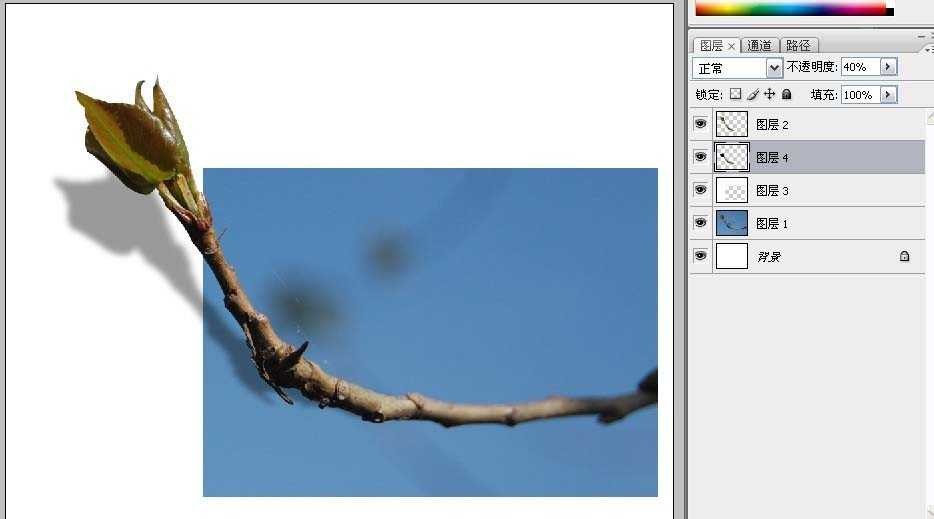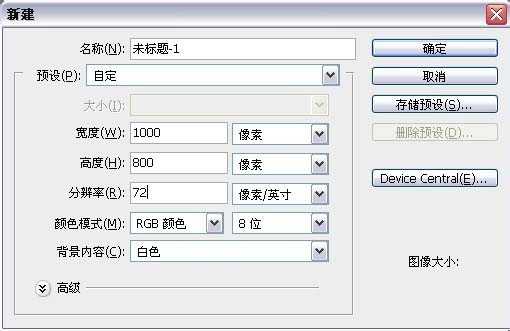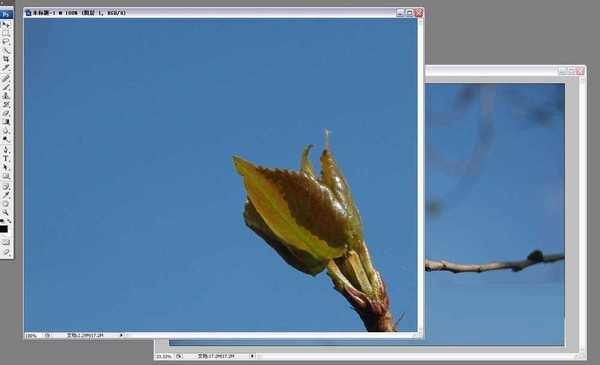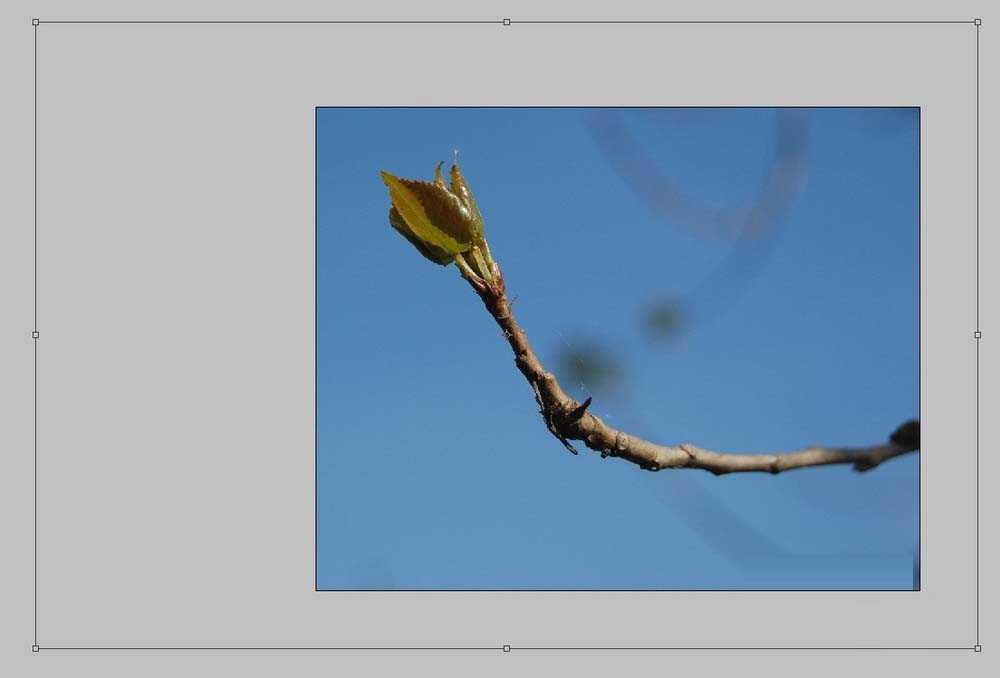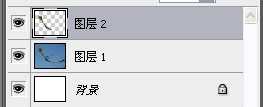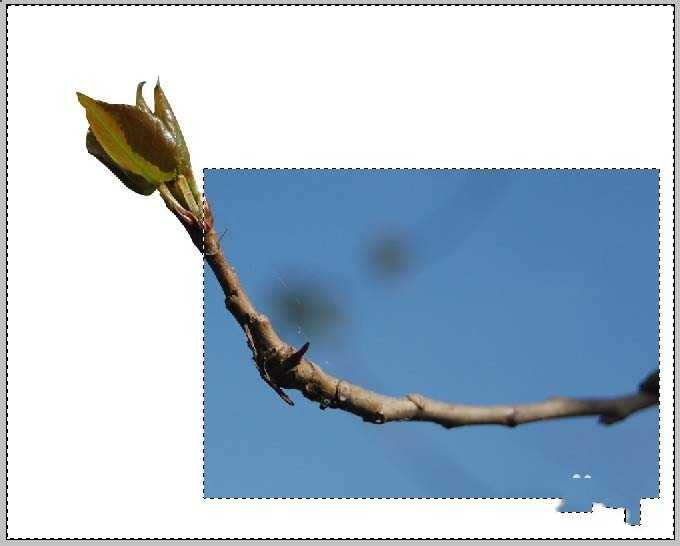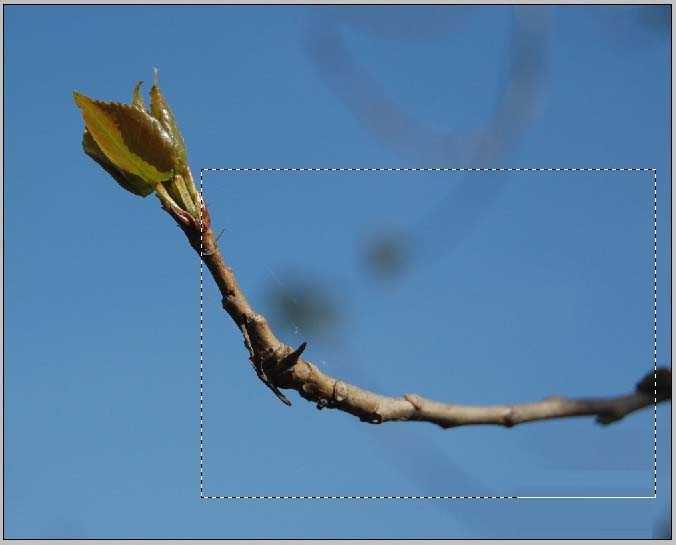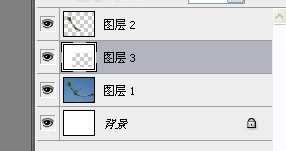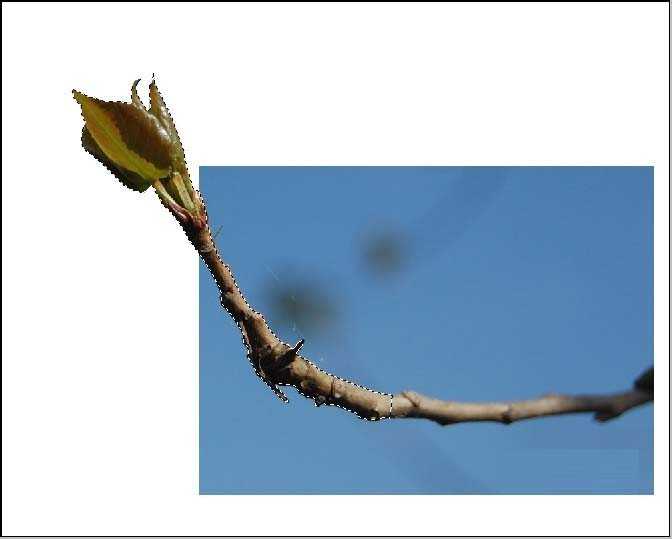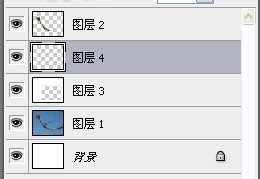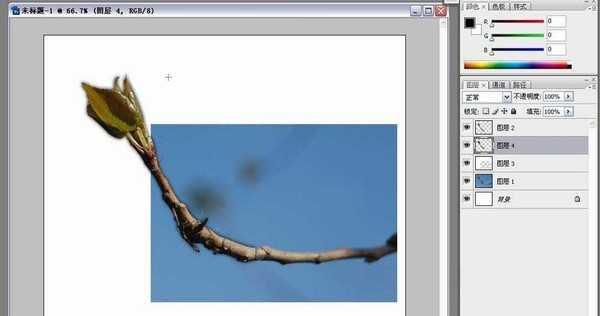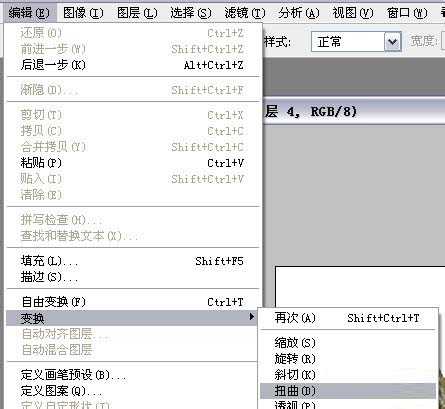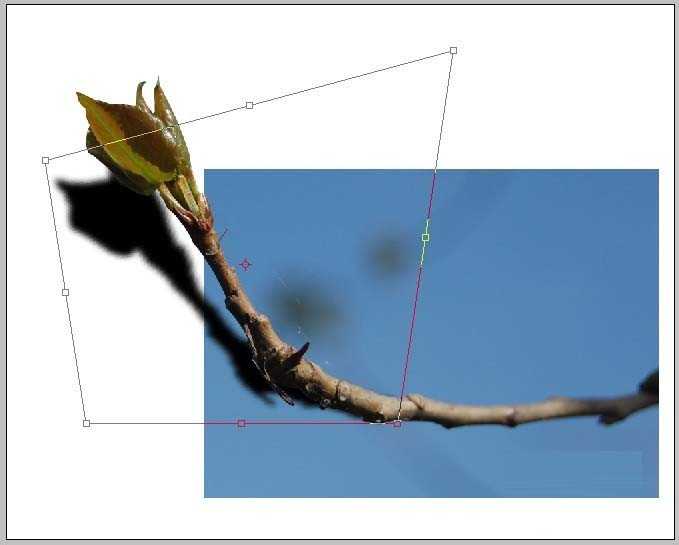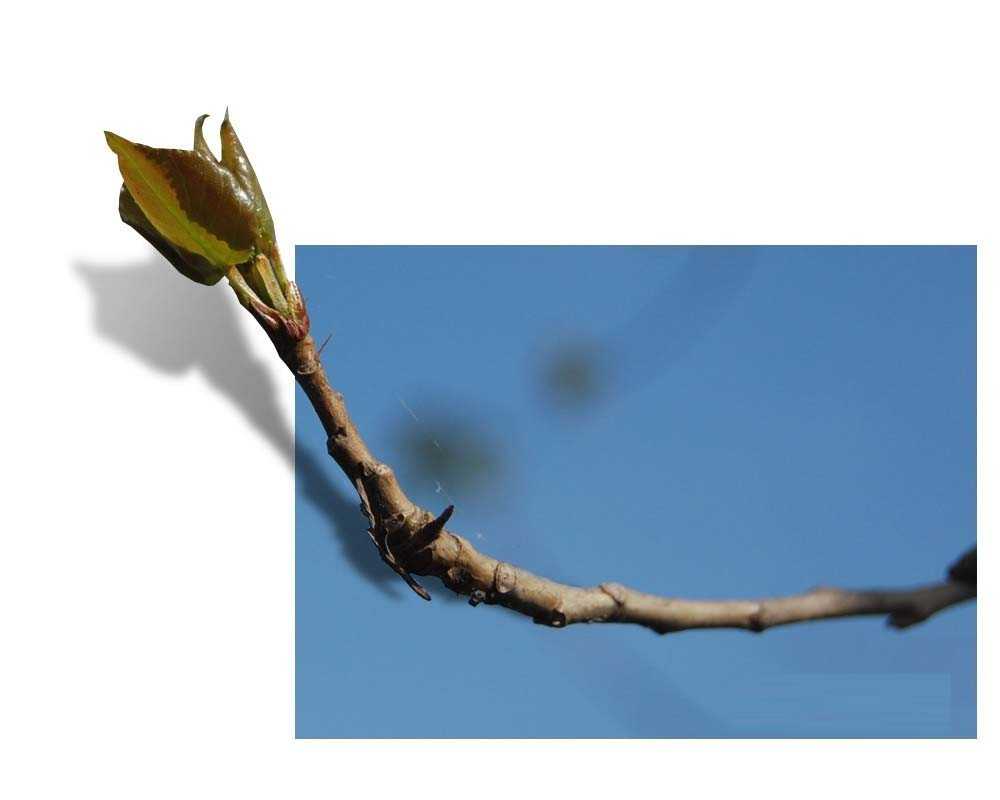ps怎么制作出屏效果?Photoshop如何制作一张照片里的物品或人物冲出画面,延伸到画面外的三维立体感觉图片呢,这里就以使用PhotoShop制作树枝冲出画面的三维立体视觉效果为例,给大家分享个简单的方法和大家交流,希望大家喜欢!
效果图:
具体步骤:
1、点击菜单“文件-新建”,根据需要设置好图片尺寸,这里设置的是宽1000像素,高800像素。
2、打开一张素材图片,用移动工具拖住不放,移动到新建的那个空白图片中。
3、拖进去的图片有点大,可以按下“Ctrl+t”,然后按住“Shift”保持比例缩小一下,用移动工具放到合适的位置。
4、用多边形索套工具,将树枝前边部分轮廓抠出来(也可以用钢笔工具来抠,这里精度要求不要用索套工具就比较方便些)。
5、按“Ctrl+C”复制,再按“Ctrl+V”,将抠出的树枝轮廓粘贴到新的图层。
6、用矩形选区工具选出照片的区域,然后按“Ctrl+I” 反选选区。在图层面板新建一层,填充白色。
7、选中图层面板中的照片图层,然后按住“Ctrl”左键点一下树枝图层,将树枝的选区调出来。
8、在填充白色的图层上,再新建一个图层,将刚才调出的树枝选区羽化一下,填入黑色。
9、用“编辑-变换-扭曲”工具,将填充的黑色阴影做下调整,使得看起来比较自然点。
10、在图层面板中,将阴影图层的透明度降低一些,还可以根据需要把阴影做些模糊、变淡等的调整即可。
教程结束,以上就是关于PhotoShop制作树枝冲出画面的三维立体视觉效果教程的全部内容,希望大家喜欢!
相关教程推荐:
Photoshop 制作跳出屏幕的动感效果单车手
PS合成电影中人物爬出屏幕效果教程
photoshop 合成冲出画面的恐龙
RTX 5090要首发 性能要翻倍!三星展示GDDR7显存
三星在GTC上展示了专为下一代游戏GPU设计的GDDR7内存。
首次推出的GDDR7内存模块密度为16GB,每个模块容量为2GB。其速度预设为32 Gbps(PAM3),但也可以降至28 Gbps,以提高产量和初始阶段的整体性能和成本效益。
据三星表示,GDDR7内存的能效将提高20%,同时工作电压仅为1.1V,低于标准的1.2V。通过采用更新的封装材料和优化的电路设计,使得在高速运行时的发热量降低,GDDR7的热阻比GDDR6降低了70%。
更新日志
- 小骆驼-《草原狼2(蓝光CD)》[原抓WAV+CUE]
- 群星《欢迎来到我身边 电影原声专辑》[320K/MP3][105.02MB]
- 群星《欢迎来到我身边 电影原声专辑》[FLAC/分轨][480.9MB]
- 雷婷《梦里蓝天HQⅡ》 2023头版限量编号低速原抓[WAV+CUE][463M]
- 群星《2024好听新歌42》AI调整音效【WAV分轨】
- 王思雨-《思念陪着鸿雁飞》WAV
- 王思雨《喜马拉雅HQ》头版限量编号[WAV+CUE]
- 李健《无时无刻》[WAV+CUE][590M]
- 陈奕迅《酝酿》[WAV分轨][502M]
- 卓依婷《化蝶》2CD[WAV+CUE][1.1G]
- 群星《吉他王(黑胶CD)》[WAV+CUE]
- 齐秦《穿乐(穿越)》[WAV+CUE]
- 发烧珍品《数位CD音响测试-动向效果(九)》【WAV+CUE】
- 邝美云《邝美云精装歌集》[DSF][1.6G]
- 吕方《爱一回伤一回》[WAV+CUE][454M]